Printare de pe tabletă Android sau telefon. Dispozitivele Android pot face multe în aceste zile, de la stocarea muzicii la manipularea documentelor Word. O altă caracteristică excelentă este abilitatea de printare.

Nu aveți o imprimantă compatibilă cu rețeaua Wi-Fi? Asta nu înseamnă că nu puteți imprima fără fir. De fapt, Google a creat o modalitate de a vă conecta imprimanta și telefonul la contul vostru Chrome.
Conţinut
Conectarea la Google Cloud Print
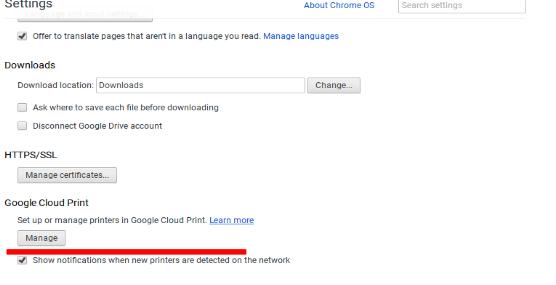
În timp ce majoritatea imprimantelor pot printa prin Bluetooth, Wi-Fi sau altă metodă rapidă, nu toată lumea are o imprimantă care acceptă acest lucru. Aici intră Google Cloud Print. Prin înregistrarea imprimantei, o puteți conecta la Internet. De acolo, puteți opera de oriunde, atâta timp cât aveți o conexiune bună la Internet. Apoi puteți printa de pe tableta Android sau telefon.
Rețineți că, majoritatea imprimantelor sunt capabile să funcționeze prin Google Cloud Print, dar există unele care nu pot. Pentru a vă salva de încercări și de erori, Google a lăsat o listă de imprimante care funcționează cu Cloud Print.
- Deschideți Google Chrome pe calculator.
- Conectați-vă la Google Chrome dacă nu sunteți conectat automat.
- Faceți click pe butonul Menu (reprezentat de o pictogramă care prezintă trei linii orizontale sau trei puncte mici dacă rulați Chromebook) în colțul din dreapta sus al ferestrei.
- Selectați Settings.
- Faceți click pe Show advanced settings.
- Derulați în jos la secțiunea Google Cloud Print și faceți click pe Manage.
- Faceți click pe Add Printers.
- Veți vedea o listă scurtă a tuturor imprimantelor disponibile. Verificați doar cele pe care doriți să le adăugați, și faceți click pe Add Printers.
Printare de pe telefon Android
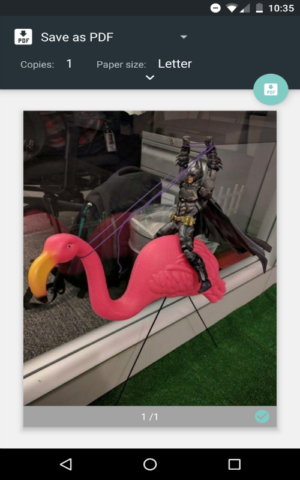
Unele telefoane vin cu aplicația Google Cloud Print deja preinstalată. Dacă telefonul vostru nu are aplicația instalată, o puteți descărca de aici. Descărcați aplicația și urmați instrucțiunile.
După ce aveți Google Cloud Print, nu trebuie să deschideți aplicația în sine pentru a imprima. Asigurați-vă, totuși, că contul Google conectat la telefon este același cont pe care l-ați utilizat în Google Chrome în pasul anterior.
- Deschideți un document pe care doriți să îl imprimați.
- Click pe butonul Menu (cele trei puncte din colțul din dreapta sus).
- Faceți click pe Print și vă va duce la o nouă pagină.
- Faceți click pe săgeata în jos care se află chiar în dreapta opțiunii Save as PDF.
- Selectați imprimanta la care doriți să imprimați.
- După ce ați setat toate setările, faceți click pe butonul Print (cercul albastru deschis care arată ca o imprimantă).
Printare pagini web sau emailuri Gmail
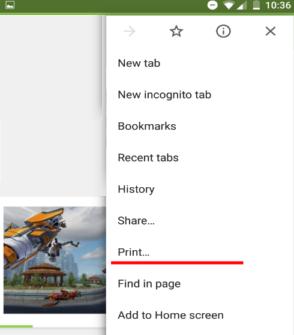
Puteți imprima chiar și pagini Web sau emailuri Gmail prin Google Cloud Print, iar procesul este în mare parte la fel.
- Deschideți Gmail sau Google Chrome.
- Când găsiți pagina pe care doriți să o imprimați, selectați butonul Menu.
- Veți vedea o listă de opțiuni. Selectați Print.
- Aceasta vă va duce direct la pagina de imprimare, unde puteți selecta imprimanta dorită.
- Faceți click pe Print și ați terminat.
Dacă nu știți care este modul de comprimare poze online sau pe PC, vă sfătuiesc să citiți un articol dedicat acestui subiect. Comprimare poze online sau pe calculator.